У сучасних ноутбуках вбудовані динаміки для перегляду фільмів та прослуховування музики. Проте для отримання більш якісного та чистого звуку варто підключити колонки. Зробити це можна різними способами. У цій статті ми розкажемо, як підключити колонку до комп’ютера.

Як підключити колонки до комп’ютера за допомогою кабелю
Процес підключення колонок може варіюватись в залежності від моделі ПК та від типу колонок: дротові та бездротові способи. Найпростіший спосіб налаштування звуку – за допомогою кабелю. При цьому пристрої під’єднуються один до одного з використанням 3.5mm аудіо виходу. Мова йде про кабель зі штекером і про спеціальний роз’єм. Здійснити підключення колонки можна наступним чином:
- Перевірте наявність спеціального аудіо-роз’єму (3,5 мм). Візуально він виглядає як круглий отвір для гарнітури. Колонки підключаються за допомогою аудіо-кабеля (роз’єм 3,5 мм).
- Вставте один кінець кабеля у відповідний отвір на колонках, а другий – в роз’єм на задній частині комп’ютера.
- Після підключення комп’ютер може запросити інформацію про те, який пристрій необхідно під’єднати. З переліку слід вибрати варіант «Вихід динаміка».
Далі необхідно здійснити регулювання гучності та насолоджуватись прослуховуванням музики!

Як підключити колонки за допомогою usb-підключення
Підключення колонок до комп’ютера можливе і через usb-підключення. Такий варіант є зручним у тому випадку, якщо в колонках вбудований підсилювач. В такому випадку підключити пристрій ще простіше. Достатньо безконтактно під’єднати прилад до комп’ютера. Такі моделі колонок можна навіть заряджати від ПК, так як вони не мають додаткового шнура живлення.
Якщо ж у колонок є кабель міні-джек, його можна підключити до виходу навушників. У випадку, якщо операційна система запросить встановлення драйверів для звуку, підтвердіть пошук та встановлення необхідних драйверів. Це буде здійснено автоматично. Дочекайтесь, поки процес буде завершено, та насолоджуйтесь звуком гарнітури.
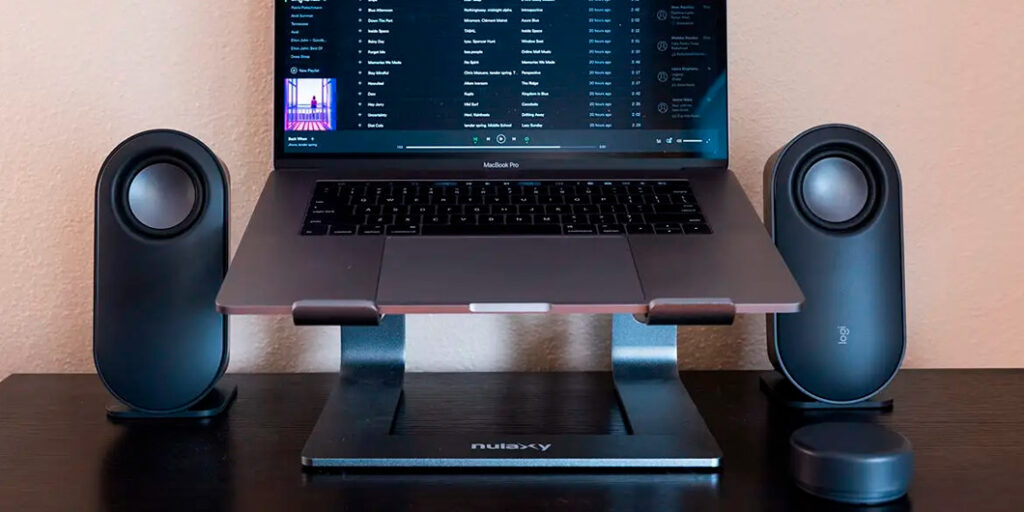
Як підключити колонки до компа за допомогою Bluetooth
Bluetooth-колонка – це зручний сучасний пристрій, з яким ви можете забути про кабелі та шнури. Тепер процес прослуховування музики буде комфортним. У цій інструкції ми розкажемо, як підключити колонку за допомогою блютузу. Виконайте наступні дії:
- Увімкніть Bluetooth на своєму пристрої. На деяких комп’ютерах це можна зробити за допомогою комбінації клавіш або на панелі управління. Зайдіть в «Пуск», в «Панель управління» та перейдіть у підпункт «Bluetooth та інші пристрої».
- Увімкніть колонки.
- Активуйте режим сполучення відповідно до обраної моделі колонок.
- Операційна система запросить інформацію про підключення нового пристрою. У меню, яке з’явиться на екрані, оберіть «Додавання пристрою Bluetooth». Якщо дане повідомлення не з’явилось, необхідно ввести інформацію вручну.
- Перейдіть в пункт «Пристрої та принтери» та оберіть підпункт «Додавання пристрою». Після цього будуть знайдені пристрої поблизу, які можна під’єднати. Оберіть необхідний з них.
Колонки та комп’ютер автоматично будуть під’єднані.

Перевірка звукової карти
Іноді звук не є чітким або взагалі відсутній з невідомих причин. У такому випадку слід перевірити діяльність звукової карти. Для цього необхідно здійснити перевірку:
- колонок;
- сполучених проводів;
- безпосередньо звукової карти.
Спочатку перевірте основний дріт, який йде від звукової карти до колонок. Також перевірте, чи є справними дроти, які йдуть до пристрою. Наприклад, під’єднайте плеєр та звуковідтворювальний пристрій до колонок. Якщо звук з’явився, то колонки є справними.
Ще одним способом перевірки звукової карти є завантаження операційної системи. Перейдіть в «Пуск» та в підпункт «Панель управління». Оберіть пункт «Аудіопристрої та звуки». У відкритому вікні перевірте, чи не стоїть галочка на пункті «Вимкнути звук». Також радимо обрати вашу звукову карту на панелі управління та протестувати сигнал.

Як підключити старі колонки до комп’ютера
Навіть старі колонки можна під’єднати до вашого комп’ютера. Процес підключення залежить від моделі пристроїв. Загалом слідуйте наступній покроковій інструкції:
- Перевірте тип роз’єму. Слід перевірити, чи сумісний роз’єм між колонками та комп’ютером. У більшості випадків мова йде про аудіо-роз’єм (3,5 мм).
- За потреби використовуйте адаптери. Якщо ж у старих колонок інший роз’єм, радимо використовувати адаптер. За допомогою нього ви зможете під’єднати пристрій до комп’ютера в аудіо-роз’єм (3,5 мм).
- Здійсніть безпосереднє підключення. Вставте роз’єм колонки у вихідний роз’єм. Зазвичай він знаходиться на задній частині комп’ютера.
- Увімкніть колонку. Якщо необхідно, включіть прилад за допомогою кнопки.
- Перевірте, чи налаштовано звук на комп’ютері. Зробити це можна правою кнопкою миші на значку гучності.
- Заключний етап – перевірка відтворення звуку. Перевірте, чи працюють колонки.
Перелічені поради допоможуть вам під’єднати колонку до комп’ютера різними способами та перевірити роботу звукової карти, виявити та усунути недоліки!
